Imaginez que vous êtes un spécialiste du marketing qui vous prépare à créer une vidéo promotionnelle sur les réseaux sociaux pour le lancement d'un nouveau produit. Votre objectif est de mettre en évidence les avantages du produit tout en incluant un appel à l’action clair. Avant de commencer la production vidéo, vous aurez peut-être besoin d'un storyboard pour éviter des idées mal alignées.
Le storyboard sert de script visuel pour améliorer la communication entre toutes les parties prenantes en définissant la structure et le ton de la vidéo. Il aide l’équipe à identifier les éléments manquants tout en éliminant les scènes inutiles. Cependant, si vous ne savez pas comment créer un storyboard pour vos vidéos, lisez cet article jusqu’au bout, car il aborde le sujet en détail.
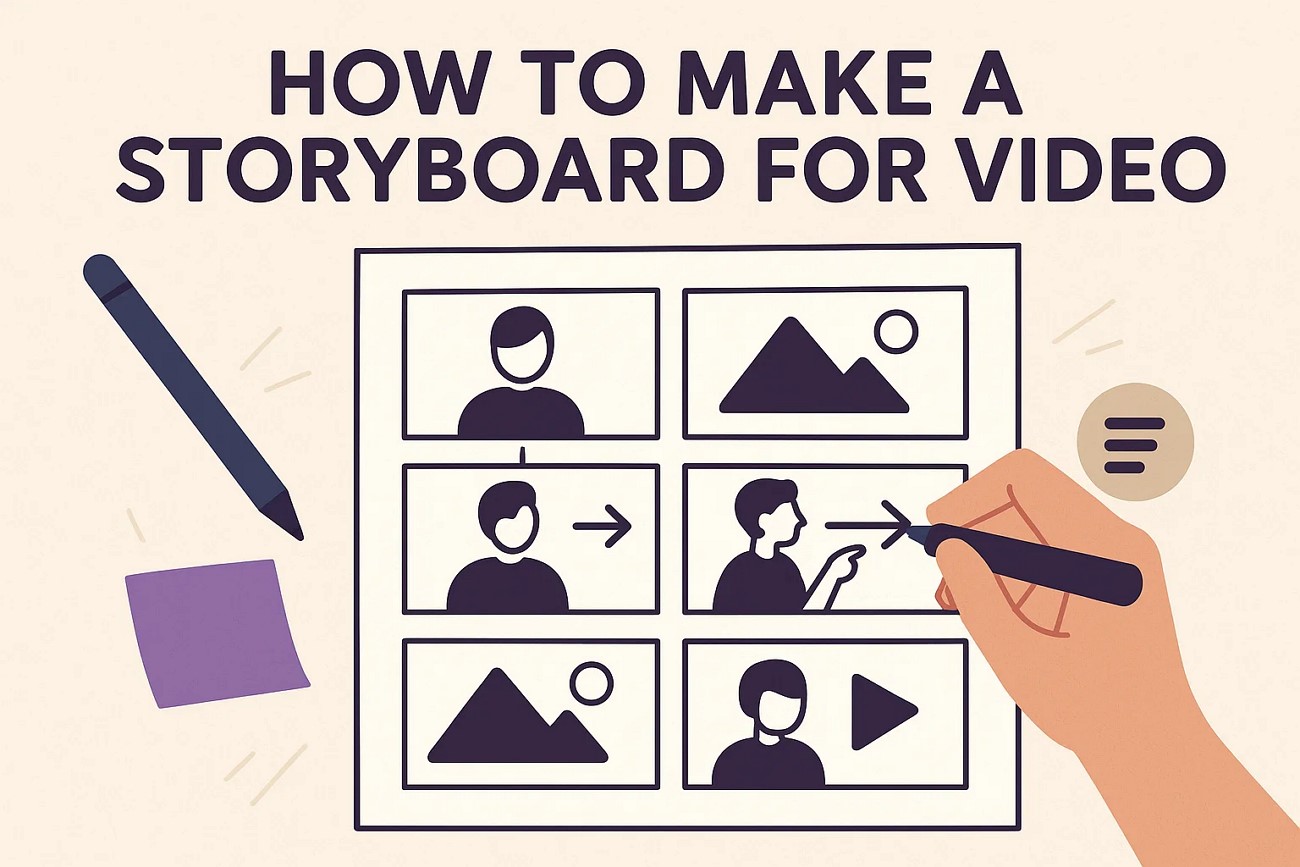
Dans cet article
Partie 1. Vue d'ensemble du storyboard: définitions et éléments
Commençons par examiner le storyboard en détail et en particulier pourquoi il est important dans la vidéo:
Qu'est-ce qu'un storyboard?
Un storyboard est un contour visuel d'une histoire ou d'un projet que vous pouvez présenter dans une série de cadres ou de panneaux avant de commencer à la production afin de planifier une scène ou une étape à l'avance.
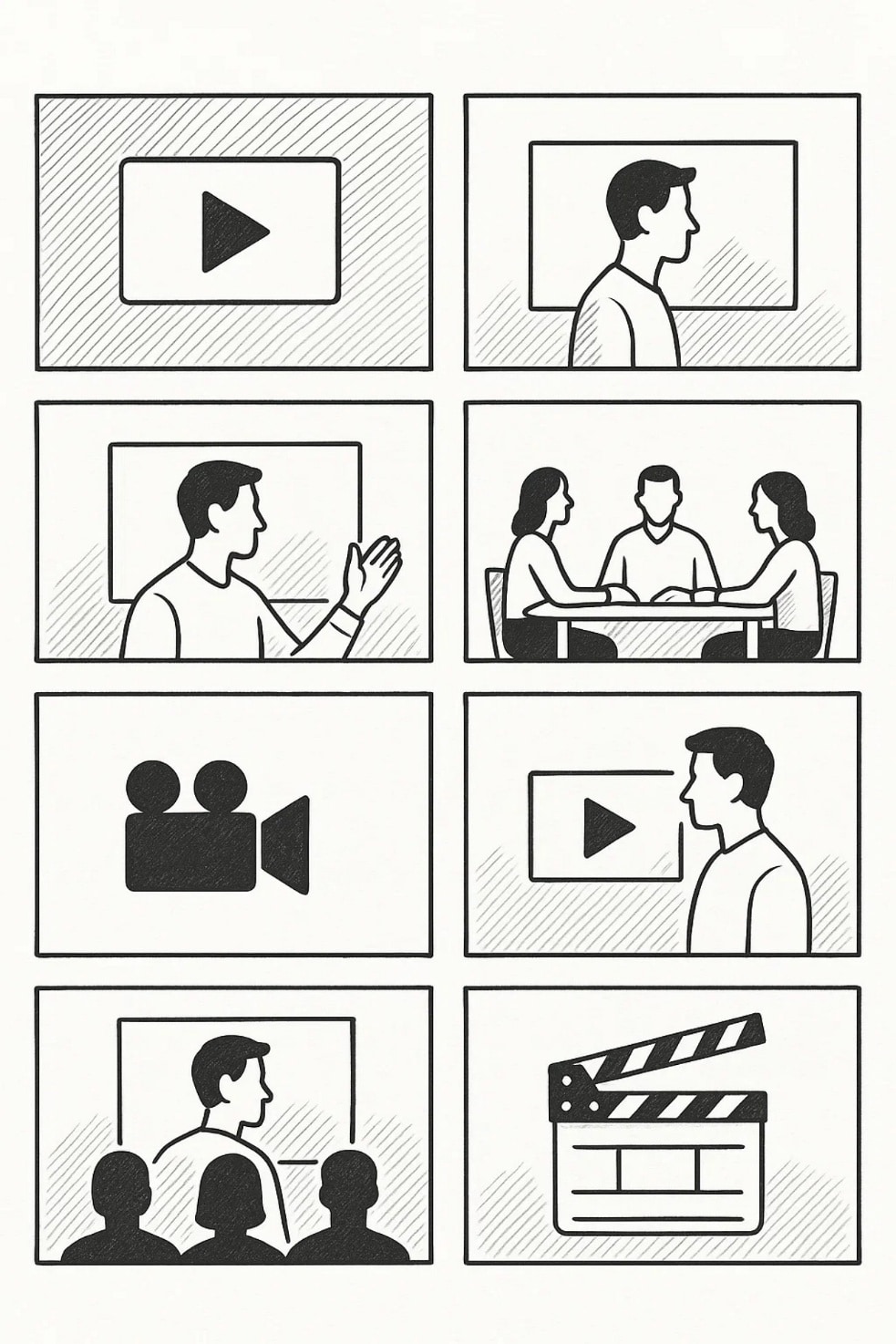
Pourquoi est-ce important?
Après discussionComment écrire un storyboard pour une vidéoVoici les principales raisons qui expliquent pourquoi le storyboard est important:
- Il vous aide à organiser clairement vos idées d'une manière visuellement attrayante.
- Vous pouvez économiser du temps et des ressources dans le processus de production parce que tout est déjà prévu.
- Lorsque vous vous asseyez ensemble et discutez des choses, cela améliore la collaboration et la communication de l'équipe.
- Des projets complexes deviennent faciles à comprendre avec l'aide de storyboards.
- Les utilisateurs peuvent détecter les problèmes dès la phase de planification.
Les éléments de base du storyboard
Après avoir compris pourquoi le storyboard est important, il suit un aperçu de ses éléments de base:
- Panneaux/Cadres:Ce sont des boîtes séparées représentant chaque scénario ou étape.
- Script:Un scénario est un récit qui détaille comment le dialogue se déroulera.
- Croquis:Un croquis est une illustration approximative de l'image d'une scène.
- Description de la scène:Ils contiennent des notes sur les mouvements, les mouvements et les transitions qui se produisent.
- Direction de la caméra:Il raconte les différents angles de caméra et le mouvement de la scène.
- Description du chronométrage:Le chronométrage enregistre la durée spécifique ou la séquence de chaque scène.
Partie 2. Types de storyboards pour la création dirigée
Alors que nous continuons à discuterComment créer une vidéo de storyboardVoici les types de création dirigée:
Storyboard visuel
Vous pouvez utiliser des croquis dessinés à la main ou numériques avec des annotations pour montrer la scène qui se déroulera visuellement. Ils aident généralement le réalisateur et l'équipe à planifier la composition et le timing des plans.
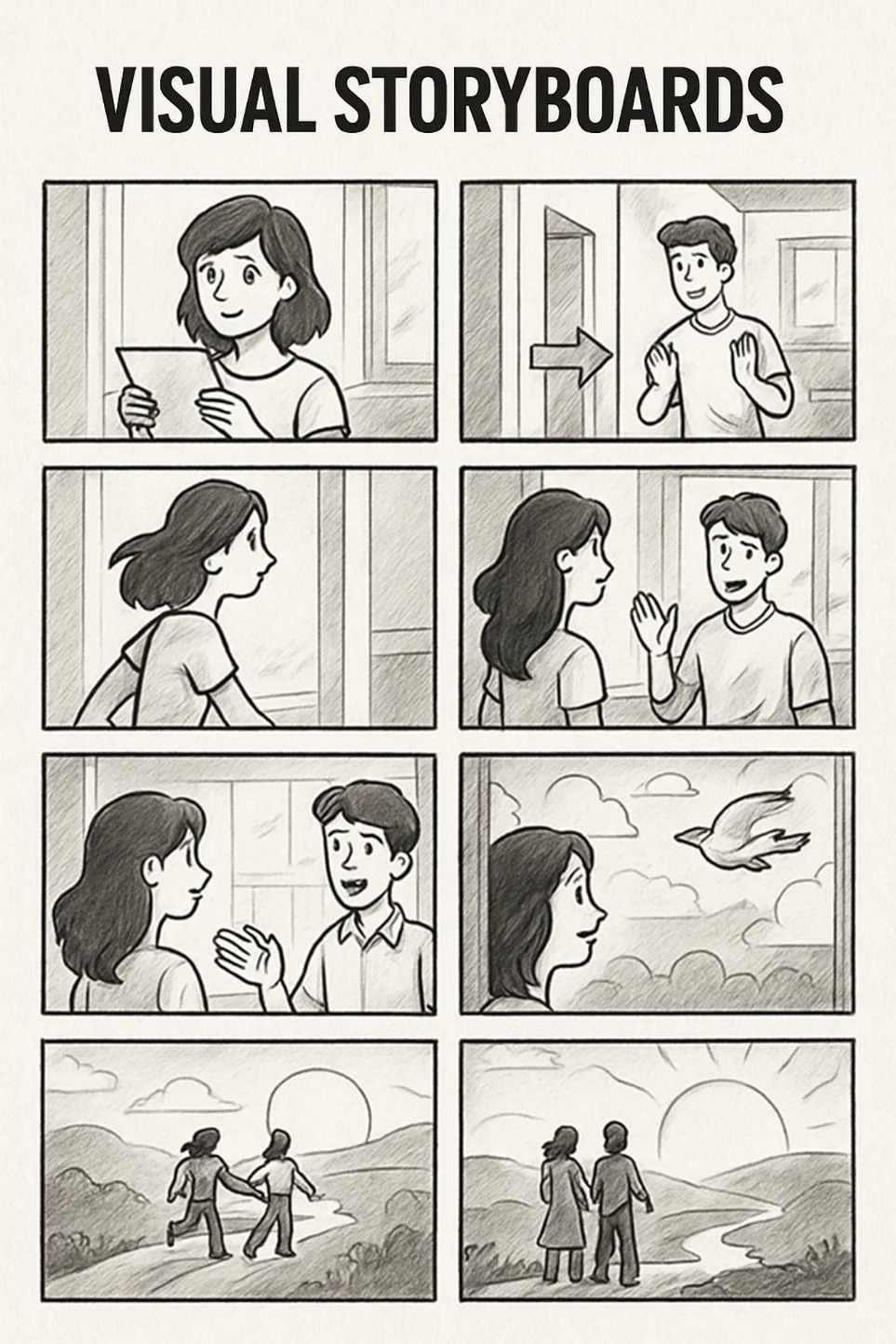
Idéal pour:Films et vidéos explicatives
Texte (liste de lentilles) Storyboard
Ceci est une liste de points clés qui décrivent chaque plan sans effets visuels. Il se concentre sur les dialogues, les angles de caméra et la façon de faire les transitions pour les rendre rapides et efficaces.
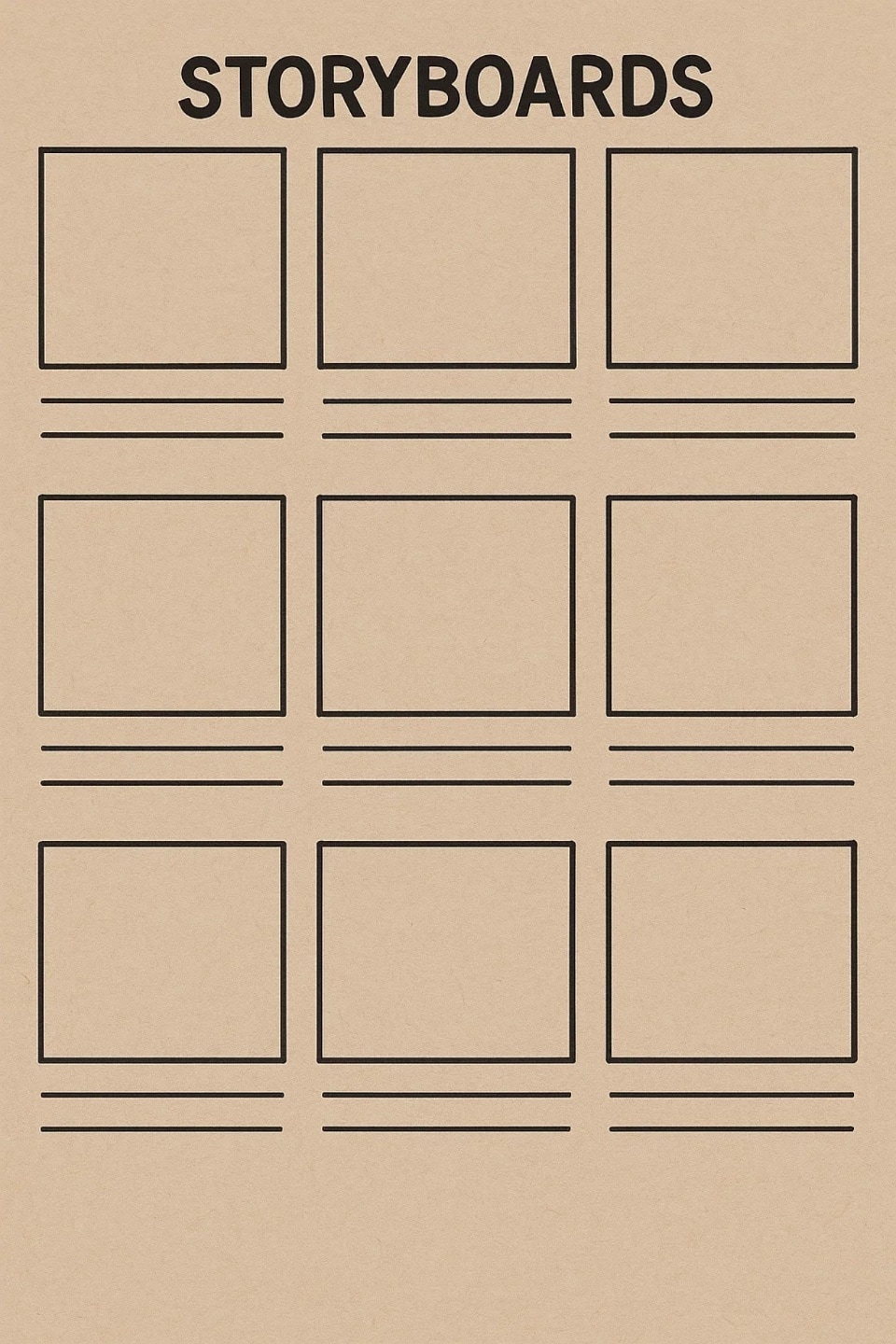
Idéal pour:Publicité ou réseaux sociaux
Storyboard hybride
Il s'agit d'un mélange d'effets visuels grossiers et de courtes descriptions textuelles. Un tel storyboard peut être utile lorsque les équipes veulent à la fois des références visuelles et la clarté du texte sans illustration complète.
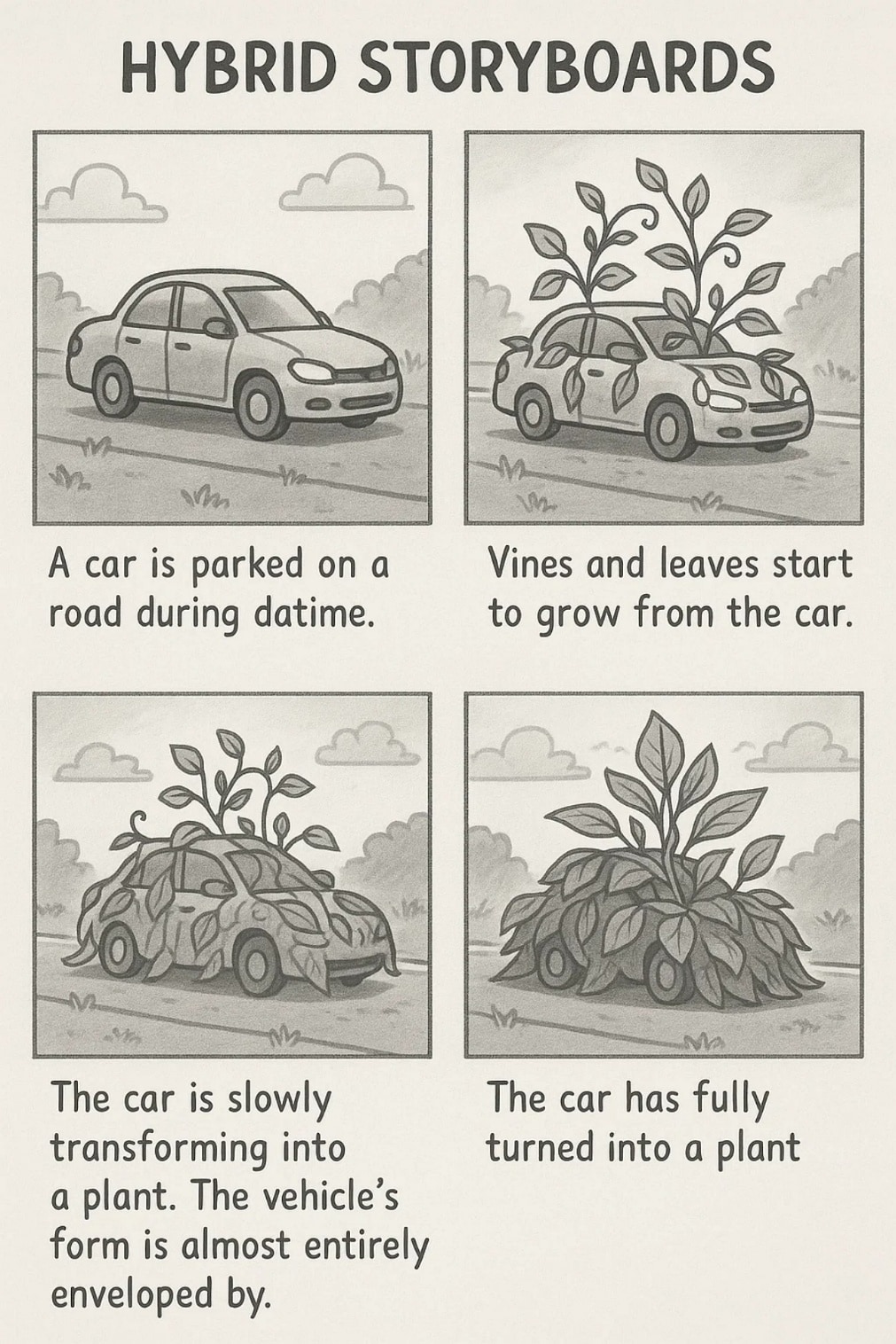
Idéal pour:Pitches de concepts et projets de collaboration
Storyboard de vignettes
Il s’agit d’un mélange de petits croquis et grossiers, essentiels pour esquisser le flux de l’histoire. Ils sont également bénéfiques pour le brainstorming et l’exploration de multiples idées avant de passer à des versions détaillées.
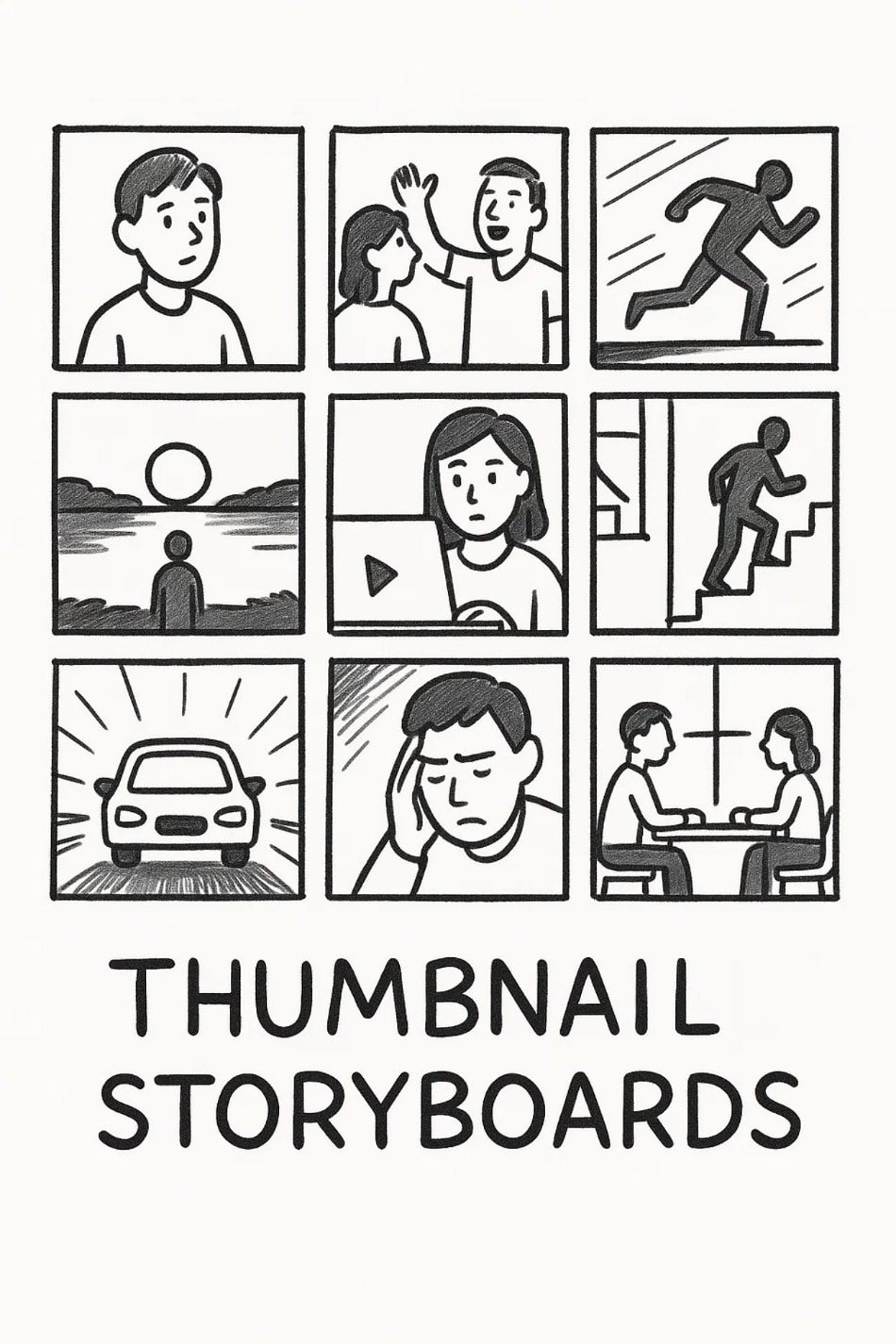
Idéal pour:Planification rapide ou brainstorming
Storyboard numérique
Ils sont créés à l'aide d'un logiciel qui contient des fonctionnalités telles que le glisser-déposer, la synchronisation audio et l'animation. Les storyboards numériques sont idéaux pour les projets qui nécessitent une interactivité et un aperçu côté client.
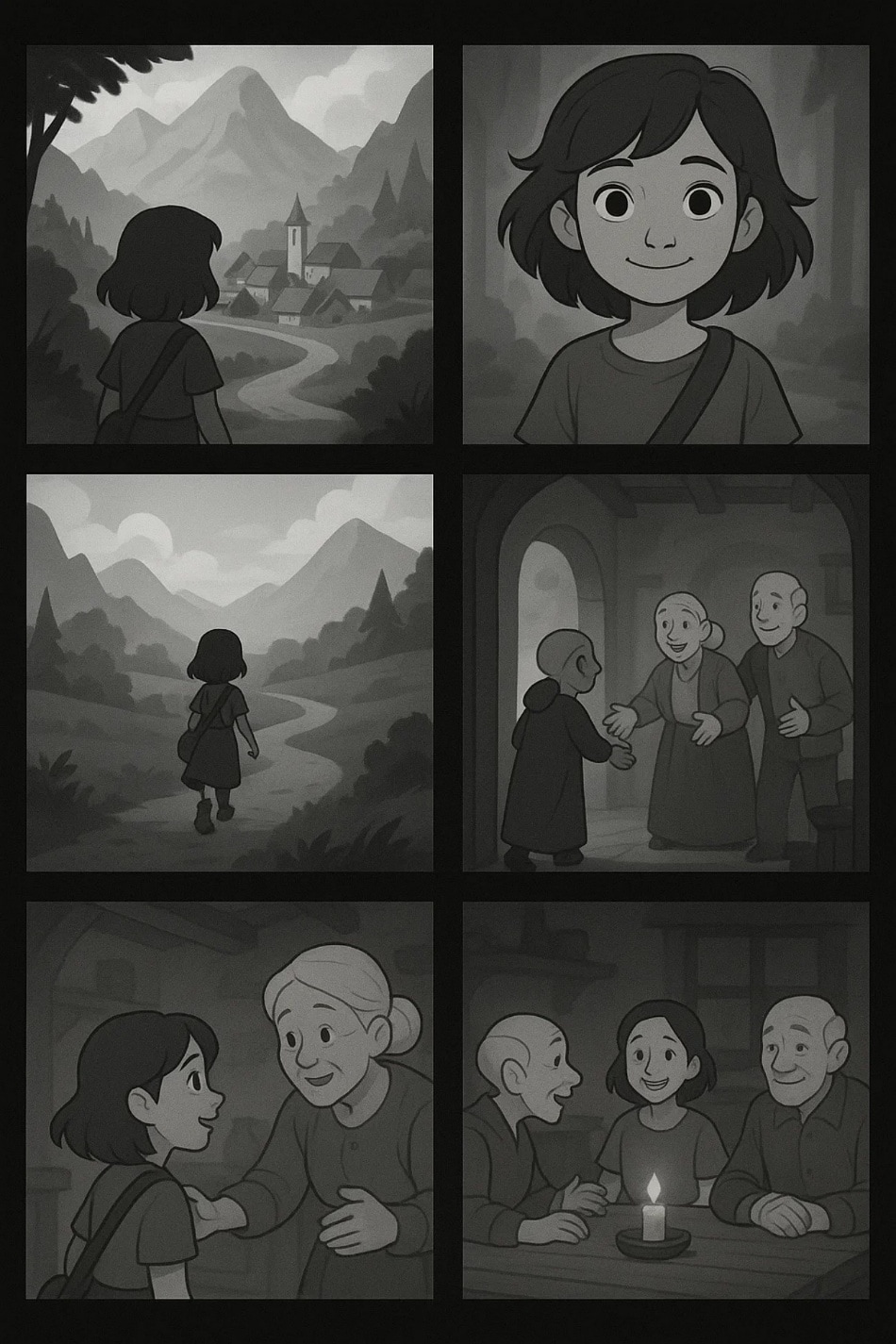
Idéal pour:Médias interactifs ou projets Web
Partie 3. Comment créer un storyboard vidéo en 7 étapes simples
Vous êtes prêt à lancer le produit, mais vous n’avez pas réussi à trouver les ressources nécessaires pour créer une vidéo promotionnelle. Même si vous avez essayé quelques outils de montage vidéo, vous ne savez pas par où commencer. Pour cela, des outils comme Wondershare Filmora sont idéaux, car ils offrent une solution complète pour apprendre à créer une vidéo storyboard, et ce, sans aucune compétence préalable.

Filmora combine des outils d'intelligence artificielle intuitifs et des modèles riches pour permettre aux débutants et aux professionnels de créer de beaux storyboards vidéo de manière efficace et créative:
Quelques fonctionnalités exceptionnelles de Filmora pour créer le storyboard vidéo parfait
Étapes complètes pour créer une vidéo de storyboard avec Filmora
Après avoir appris en détail cet outil incroyable, voyons maintenant comment utiliser ses fonctionnalités pour créer des vidéos de storyboard convaincantes:
Étape 1. Sélectionnez d'abord le modèle vidéo
- Lancez Filmora sur votre appareil et cliquez sur l'option "Nouveau projet" pour importer vos clips.
- Accédez à "Modèles" depuis la barre d'outils et sélectionnez votre conception vidéo préférée dans l'interface suivante.
- Ensuite, importez vos prototypes d'histoire dans l'interface dans l'ordre et faites-les glisser sur la chronologie de l'édition.
- Perspectives professionnelles:Vous pouvez également importer des prototypes vidéo pour créer des storyboards visuels.
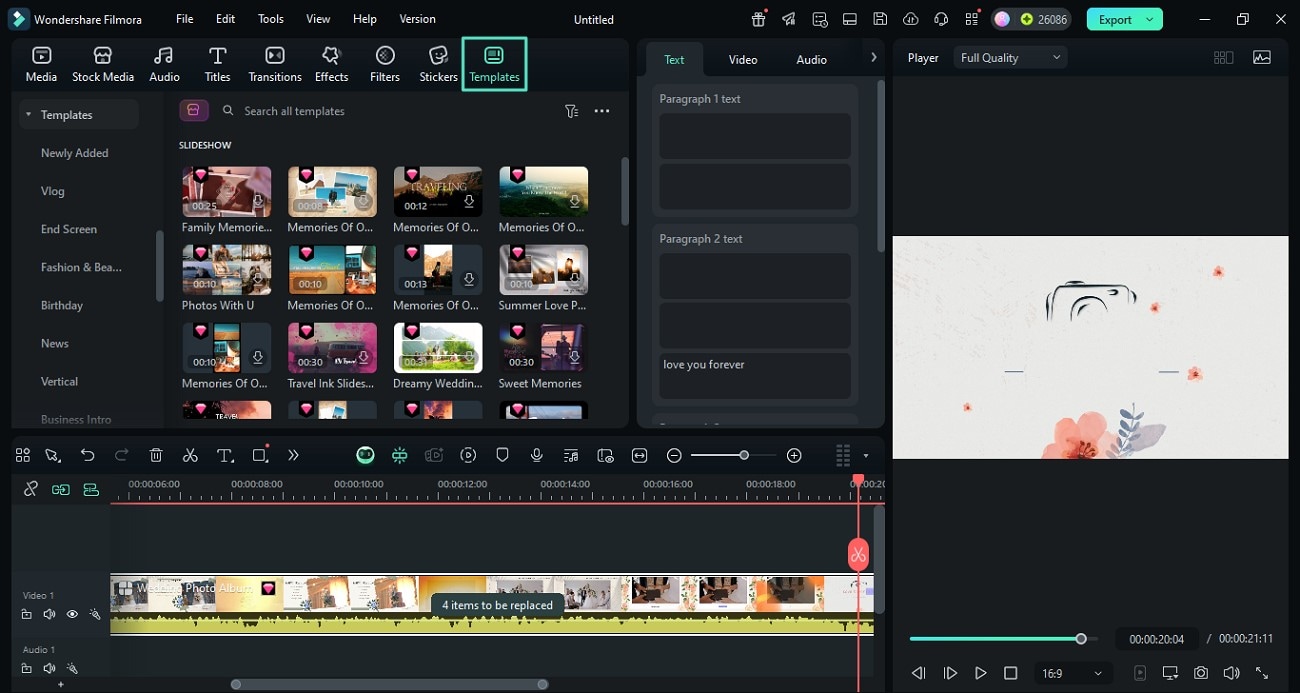
Étape 2. Générer de la musique via l'IA
- Ensuite, accédez à la section « Audio » depuis le dessus et développez l'option « Musique IA ».
- Précisez vos exigences telles que l'humeur, le thème et le genre et cliquez sur le bouton "générer" à l'aide de l'intelligence artificielle.
- Conseils créatifs: Accédez à la page d'accueil de l'outil et accédez à « Auto Beat Sync » pour que la vidéo se synchronise automatiquement avec l'audio.
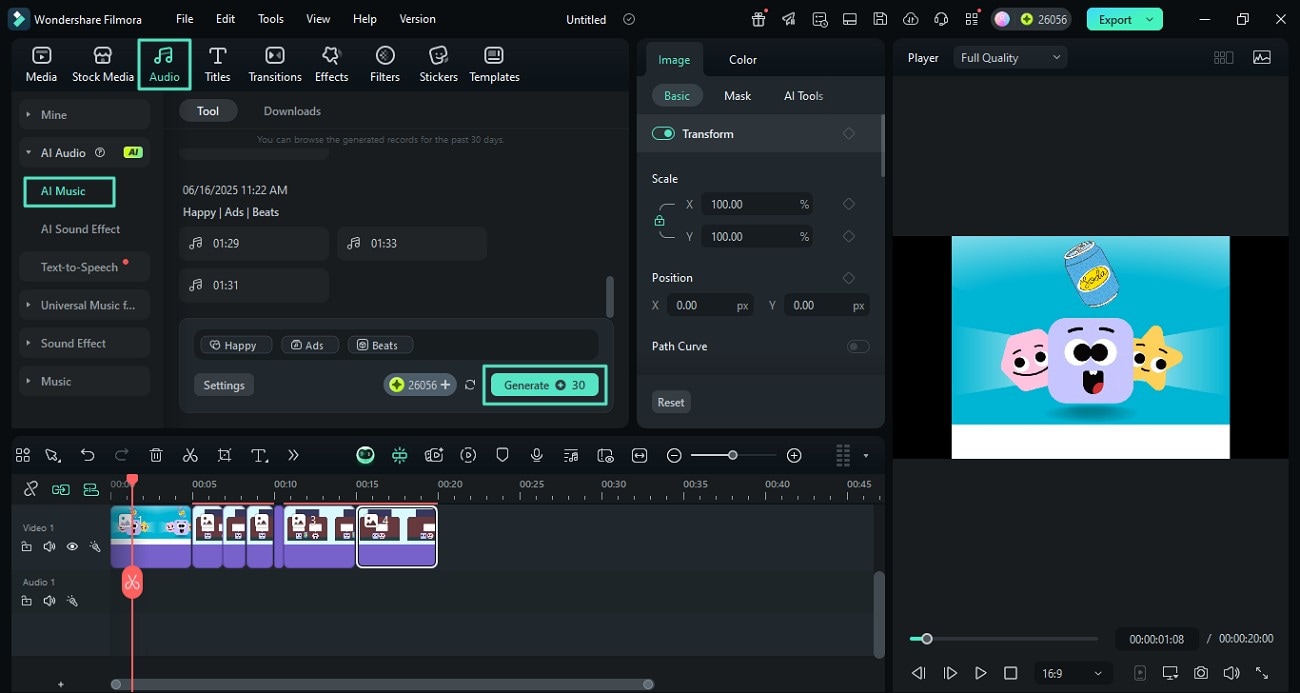
Étape 3. Commenter ou ajouter du texte dans un cadre
- Depuis la barre d'outils, allez à la section Titre, sélectionnez le style de texte de votre choix et insérez du texte dans le champ spécifié.
- En répétant le processus, plusieurs séries de textes sont ajoutées pour chaque trame.
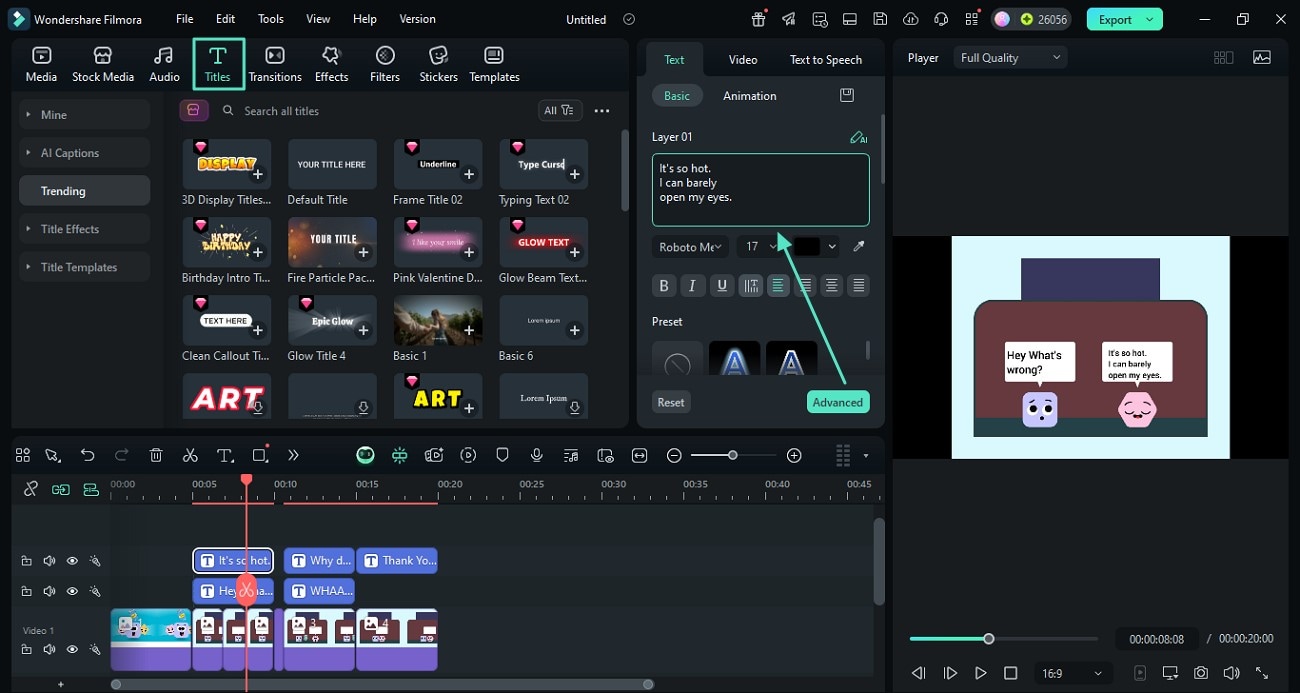
Étape 4. Ajouter du mouvement via les images clés
- Faites bouger n'importe quel objet pendant l'apprentissageComment créer une vidéo de storyboard, cliquez sur l'élément et appuyez sur l'icône "Cadre clé" à côté de "Position".
- Maintenant, jouez la scène et ajoutez une autre image clé tout en changeant la "position".
- Répétez l’ajout d’images clés afin de faire se déplacer l’objet dans une direction spécifique.
- Perspectives professionnelles: Vous pouvez ajouter des vidéos à la fin de votre storyboard pour ajouter de la créativité à la publicité de vos produits.
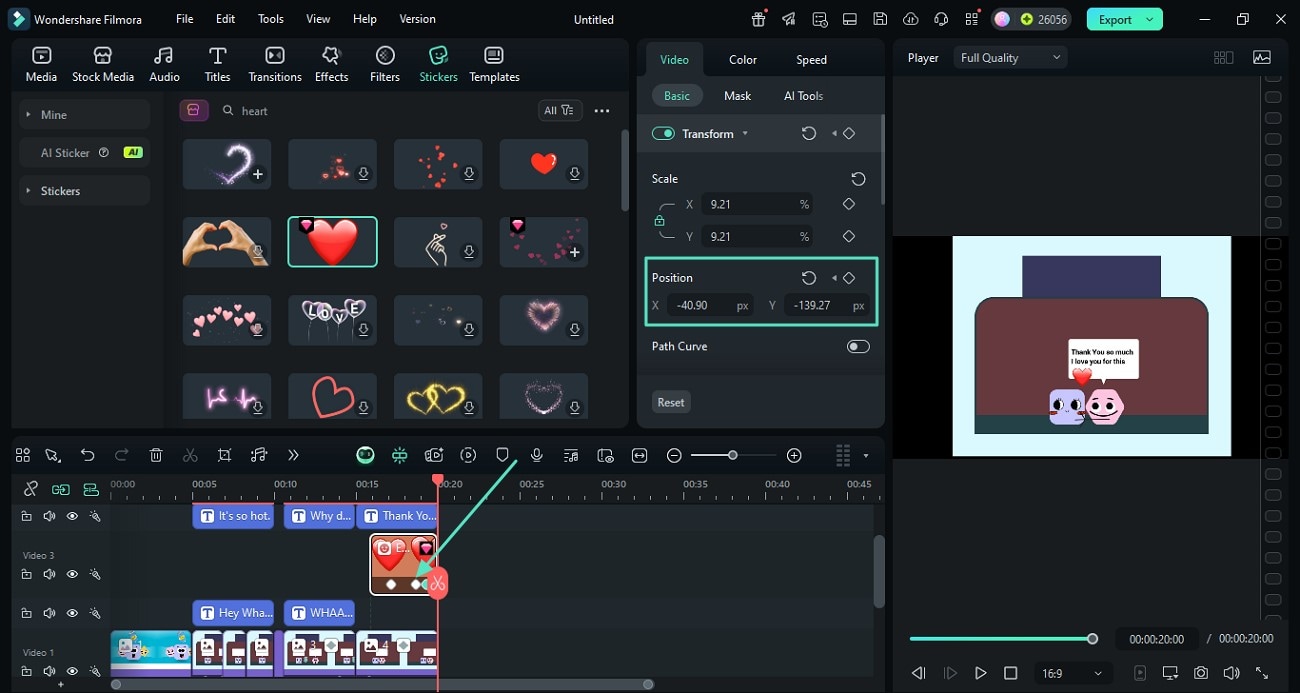
Étape 5. Ajoutez des effets dynamiques en appliquant le suivi du mouvement
- À la fin de la publicité, ajoutez un clip de mouvement et suivez le mouvement en visitant la section « Outils AI ».
- Activez l'interrupteur de l'option "Sport Tracking" et cliquez sur le bouton "Cliquez pour démarrer le suivi du mouvement".
- Après le suivi du mouvement, ajoutez des éléments ou insérez des effets de mosaïque.
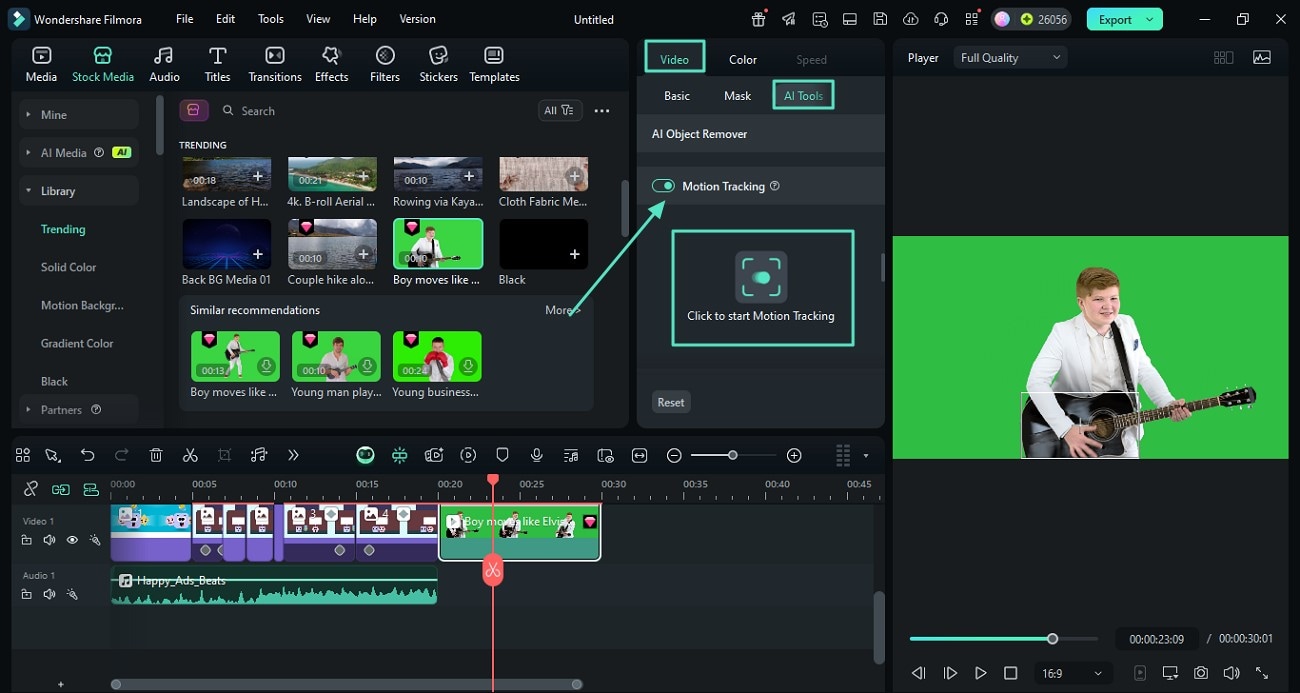
Étape 6. Modèle découpage de papier créatif
- Isolez les personnages dans le storyboard en accédant à l'option « Coupe intelligente » sous « Outils IA ».
- Ensuite, sélectionnez le sujet en le balayant sur le sujet pour l'isoler de l'arrière-plan.
- Appuyez sur le bouton Enregistrer pour appliquer avec succès les modifications de coupe.
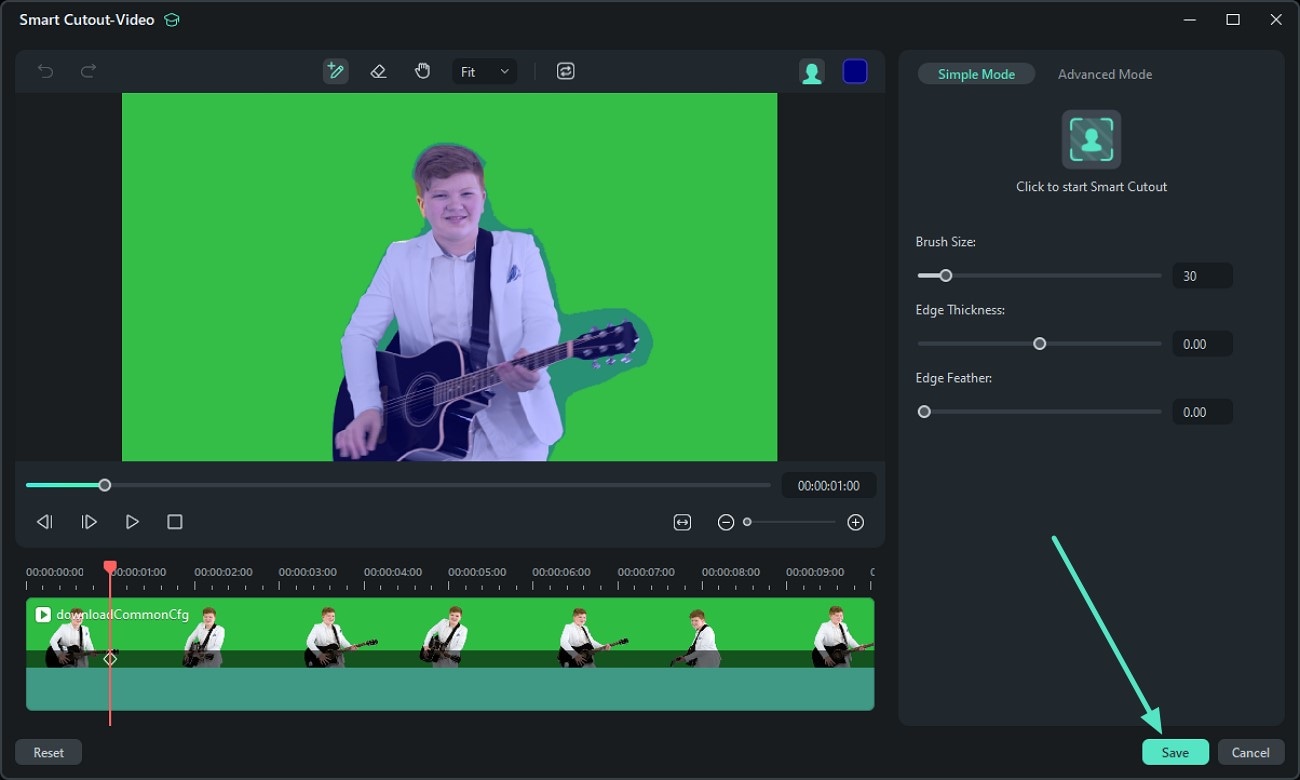
Étape 7. Afficher et exporter des vidéos de storyboard
- Cliquez sur l'icône "Lecture" pour voir la vidéo dans la fenêtre de prévisualisation.
- Appuyez sur le bouton "Exporter" dans le coin supérieur droit de l'écran pour sauvegarder le clip.
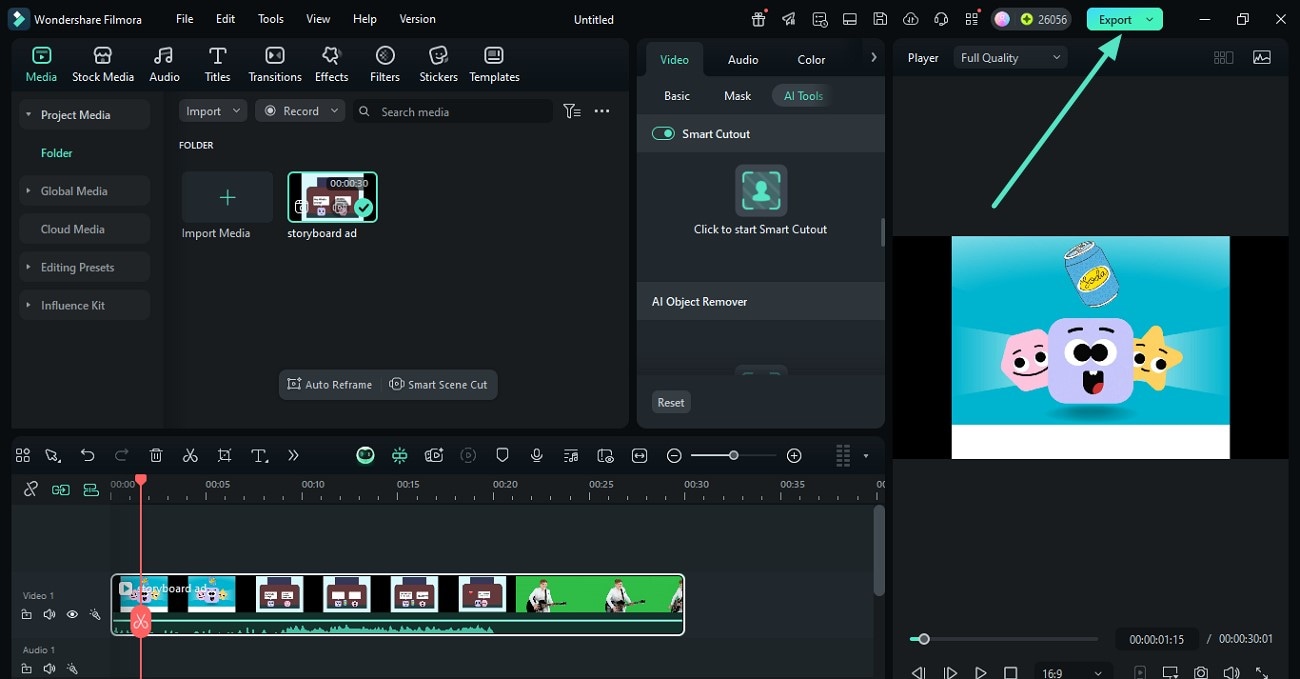
De l'idée à la vidéo en un seul clic: un storyboard sans faille alimenté par l'IA
Traditionnellement, la création d'un storyboard impliquait de dessiner à la main des scènes, d'écrire des descriptions détaillées et de collecter des clips vidéo-un processus qui prend du temps et est sujet à des mauvaises communications.
Grâce à la toute nouvelle fonction IA Texte en Vidéo de Filmora, vous pouvez désormais éviter ces étapes complexes et transformer vos idées en storyboards visuels en seulement quelques clics.
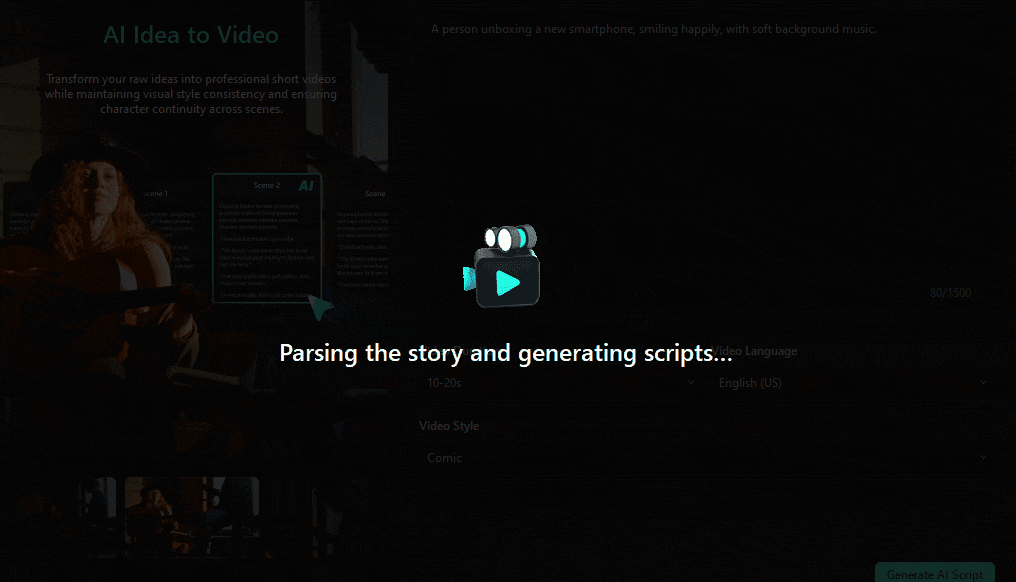
La fonctionnalité AI Text to Video de Filmora rend le storyboard facile et rapide:
- Entrez votre idée d'histoire ou description de scène pour générer un script raffiné et du matériel storyboard.
- Confirmez le contenu du storyboard, les personnages et les styles visuels, et ajustez les paramètres vidéo de base.
- L'intelligence artificielle crée ensuite un clip vidéo et l'ajoute à la timeline pour un montage rapide.
- Exportez vos vidéos et partagez-les avec le planificateur de vidéos sociales de Filmora pour une distribution intelligente.
- En quelques clics, vous pouvez Transformez vos idées en superbes vidéos sans effort.
Partie 4. Les erreurs critiques à éviter dans le storyboard vidéo
Après avoir expliqué ci-dessus comment créer un storyboard vidéo avec Wondershare Filmora, voici les erreurs cruciales à éviter :
- Commencer sans planifier un scénario complet peut entraîner une confusion dans la planification et l'orientation des scénarios.
- Consacrer trop de temps aux dessins détaillés ralentira vos progrès.
- L'omission de directions telles que le zoom et l'angle affaiblit l'expérience du spectateur et la précision de la production.
- Ne pas planifier comment les scènes se transitent les unes aux autres peut rendre la vidéo finale embarrassante.
- Créer des scènes qui ne répondent pas aux attentes du public peut entraîner un faible engagement.
Résumé et prochaines étapes: Créez votre premier storyboard dès maintenant
Enfin, cet article discute de ce qu'est un storyboard vidéo etComment créer un storyboard pour une vidéoSans effort. Wondershare Filmora est l'un des outils fiables qui fournit une variété d'actifs créatifs pour créer des vidéos incroyables. L’automatisation de l’intelligence artificielle intégrée à l’outil permet aux utilisateurs de produire et de modifier des contenus visuels sans compétences préalables.



 Sécurité 100 % vérifiée | Aucun abonnement requis | Aucun logiciel malveillant
Sécurité 100 % vérifiée | Aucun abonnement requis | Aucun logiciel malveillant


